Advertentie
 Veel mensen scheiden de personal computer en de iPad in twee verschillende werelden: de pc is voor werk en de iPad is voor de lol. Maar ik denk dat beide apparaten niet aan weerszijden hoeven te staan. Ze kunnen harmonieus samenwerken. Als u uw iPad naast uw pc wilt gebruiken, zijn hier vier manieren om de iPad te gebruiken om het gebruik van uw pc te verbeteren.
Veel mensen scheiden de personal computer en de iPad in twee verschillende werelden: de pc is voor werk en de iPad is voor de lol. Maar ik denk dat beide apparaten niet aan weerszijden hoeven te staan. Ze kunnen harmonieus samenwerken. Als u uw iPad naast uw pc wilt gebruiken, zijn hier vier manieren om de iPad te gebruiken om het gebruik van uw pc te verbeteren.
Daar is een app voor
Alle hieronder beschreven methoden zijn mogelijk vanwege de beschikbaarheid van ondersteunende apps. Je hebt twee componenten nodig om het systeem te laten werken: de iOS-app en de desktop-app. Alle desktop-apps zijn beschikbaar in zowel Windows- als Mac-versies en alle apps zijn gratis, tenzij anders vermeld.
1. Als een tweede vertoning
Wat de iPad anders maakt dan de pc, is de groottefactor. Aangezien de iPad een groot touchscreen is, waarom zou u hem dan niet gebruiken om het scherm van uw personal computer uit te breiden? Luchtweergave kan u helpen de iPad te gebruiken als tweede monitor.
Hoewel de desktop-app van Air Display gratis is, is de iOS-app dat niet. Het prijskaartje is US $ 9,99, maar ik denk dat het elke cent waard is. Nadat je beide componenten hebt geïnstalleerd, kun je de twee apparaten met elkaar verbinden via wifi en wordt je iPad op magische wijze omgezet in een tweede monitor.

U kunt de tweede monitor gebruiken om de eerste te spiegelen of als extra schermruimte. Als u voor de tweede optie kiest, kunt u eenvoudig elk open venster van uw computerscherm naar het iPad-scherm verplaatsen door te slepen en neer te zetten.
2. Als een externe tekentafel
Sommige digitale grafische kunstenaars vertrouwen op hun digitale tekenblok om hun werk te produceren. Als u een van hen bent, of als u van plan bent een digitaal tekenblok te kopen, kunt u proberen uw iPad als vervanging te gebruiken. Er zijn veel geweldige teken-apps voor de iPad die je kunt kiezen, zoals Borstels, Voortplant Verwen de digitale artiest in jou met Procreate voor iPad [Giveaway] Lees verder , Sketchbook Express SketchBook Express - De laatste tekenapp die u ooit nodig zult hebben [iPad]Toen ik mijn iPad voor het eerst kreeg, wist ik dat ik hem wilde gebruiken voor tekenen en schetsen. Niet dat ik een artiest ben, ik kan amper een stokfiguur tekenen, maar als je ... Lees verder en Pro, Adobe-ideeën, enzovoort.
Maar als u een gezamenlijk tekentafel wilt gebruiken, waar meerdere mensen tegelijkertijd op hetzelfde digitale bord kunnen tekenen, kunt u WhiteBoard proberen. De lite-versie is gratis, terwijl de pro-versie US $ 2,99 is.
3. Als een extern trackpad
Waarom gebruikt u de iPad niet als een extern volgapparaat om met uw computer te werken? HippoRemote is een van de vele apps waarmee je dit kunt doen. Behalve het transformeren van je iOS in een trackpad, kan de app ook een volledig toetsenbord nabootsen. De lite-versie van de app is gratis, terwijl de pro je $ 4,99 terugbrengt.
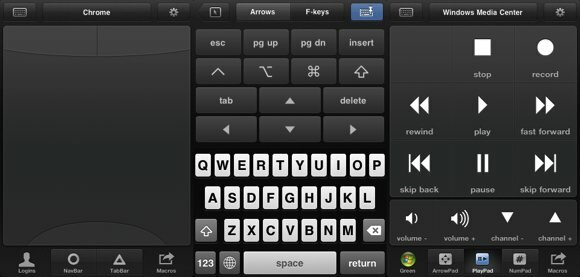
Als u een Mac OS X-gebruiker bent, kunt u de app gebruiken om multi-touch-bewegingen te maken. U kunt het ook gebruiken om uw presentatie of de mediaspeler van uw computer op afstand te bedienen.
4. Als poort voor toegang tot een externe computer
Dit is misschien wel het meest voor de hand liggende gebruik van een iPad in zijn relatie met de pc. Maar ik zal niet te veel over dit onderwerp praten, omdat er al verschillende discussies over zijn, waaronder De 7 beste gratis afstandsbediening-apps voor de iPhone De 7 beste gratis afstandsbediening-apps voor de iPhone Lees verder , De beste gratis Remote Desktop-apps voor uw iPad De beste gratis Remote Desktop-apps voor uw iPadAls je net als ik vaak in de positie van officiële technische ondersteuning voor je familie en vrienden zit, dan weet je maar al te goed de pijn van het proberen om iets telefonisch uit te leggen. De... Lees verder , en Krijg overal toegang tot uw computer op uw iPad Krijg overal toegang tot uw computer op uw iPad Lees verder .
Een draadloos netwerk creëren
Alle hierboven genoemde apps vereisen dat beide apparaten - de pc en de iPad - op hetzelfde draadloze netwerk zijn aangesloten. Maar als uw draadloze opstelling niet werkt, kunt u proberen een computer-naar-computernetwerk te maken op basis van de draadloze instellingen en voorkeuren van uw computer. Vervolgens kunt u uw iPad instellen om verbinding te maken met die directe verbinding.

In mijn experiment ontdekte ik dat alle apps beter werkten met een directe "computer - iPad" -verbinding in plaats van met een thuisnetwerk.
Wat vind je van het gebruik van de iPad om het gebruik van een pc te verbeteren? Heeft u andere gebruiksideeën? Deel ze alstublieft met behulp van de onderstaande opmerkingen. En vergeet niet onze collectie van de beste iPad-apps te bekijken.
Afbeelding tegoed: Avatron.com
Een Indonesische schrijver, zelfbenoemde muzikant en parttime architect; die een wereld een stukje beter wil maken post voor post via zijn blog SuperSubConscious.

